一、背景介绍
在安卓应用开发或测试中,经常需要抓取和分析网络通信数据包。然而,在云手机环境中,由于网络隔离和安全性限制,传统的PC端抓包工具(如Fiddler、Charles)可能无法使用。这时,一款运行在安卓系统上的网络抓包工具——HttpCanary就显得尤为重要。本文将介绍如何在云手机中使用HttpCanary进行网络抓包。
二、HttpCanary简介
HttpCanary是一款功能强大的安卓网络抓包工具,它支持HTTP/HTTPS协议的抓包,并提供了丰富的过滤和搜索功能,方便用户快速定位和分析网络请求。此外,HttpCanary还提供了多种插件支持,如JSON解析、图片预览等,极大地提高了抓包效率。
三、安装与配置
搜索“HttpCanary”并下载安装(未找到官网地址,需要鉴别是否风险安装包)。
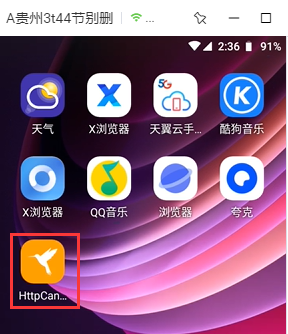
打开HttpCanary应用,按照提示授予必要的权限(如网络访问权限、VPN权限等)。

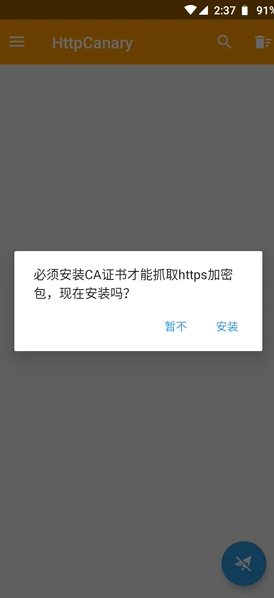
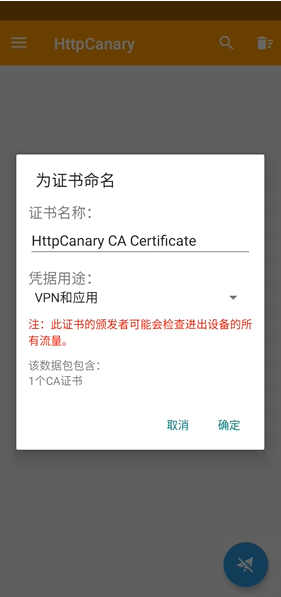
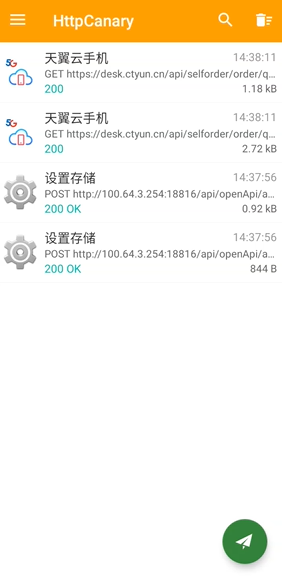
安装配置完成后,点右下角开始抓包按钮,变成绿色且列表中能看到云手机内请求已被抓取。
四、使用教程
启动抓包:在HttpCanary中点击“开始抓包”按钮,即可开始捕获云手机中所有应用的网络请求。
查看请求:在抓包列表中,可以看到捕获到的所有网络请求。每个请求都包含了请求的URL、请求方法、请求头、请求体等信息。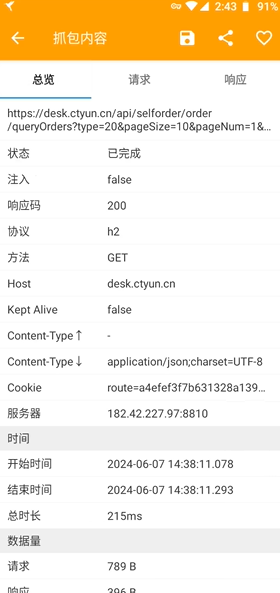
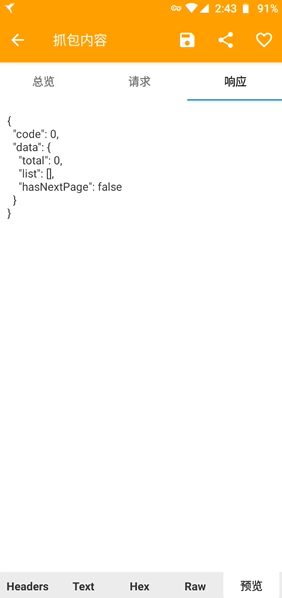
过滤请求:通过配置过滤规则,可以快速定位到关心的网络请求。例如,可以设置只捕获某个特定应用的请求(如QQ),或者只捕获HTTPS协议的请求。
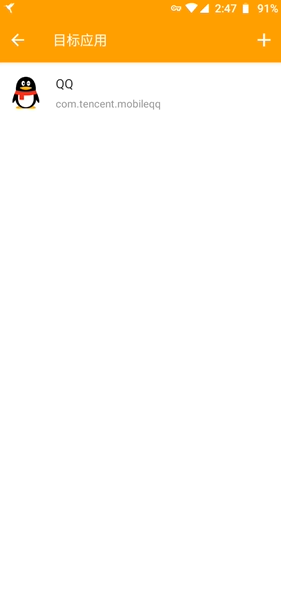
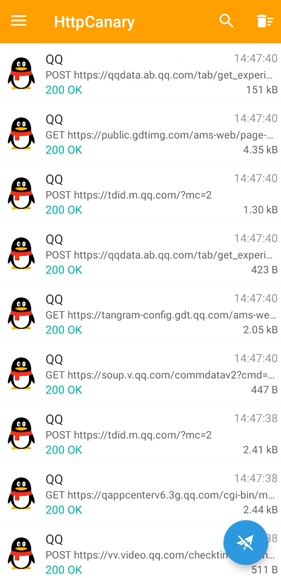
分析请求:点击某个请求,可以查看该请求的详细信息。在详情页面中,可以查看请求头、请求体、响应头、响应体等内容。同时,HttpCanary还提供了多种插件支持,如JSON解析、图片预览等,方便用户快速分析请求内容。
更多功能:长按抓包记录中的某一条请求,还可以触发重发、高级重发(选择次数和延迟、间隔)等操作。
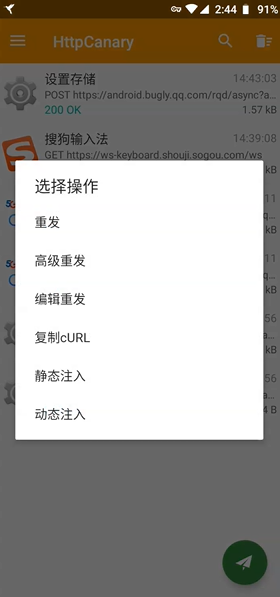
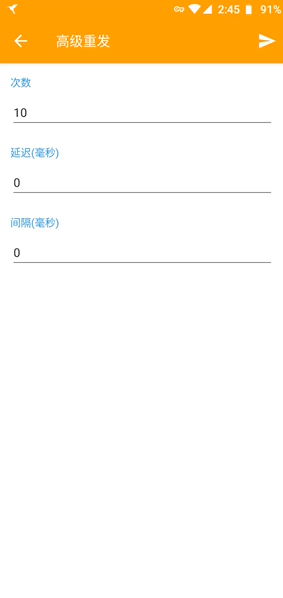
停止抓包:在抓包列表中点击“停止抓包”按钮,即可停止捕获网络请求。
五、注意事项
在使用HttpCanary进行抓包时,请确保已经授予了必要的权限,并开启了VPN模式。
由于HttpCanary需要捕获所有应用的网络请求,因此在使用时可能会对云手机的性能产生一定影响。建议在不需要抓包时关闭HttpCanary。
在分析请求时,请注意保护用户隐私和敏感信息,避免泄露给他人。
六、总结
HttpCanary是一款功能强大的安卓网络抓包工具,可以在云手机环境中捕获和分析网络通信数据包。在实际应用中,可以根据需要灵活配置和使用HttpCanary,提高开发或测试效率。